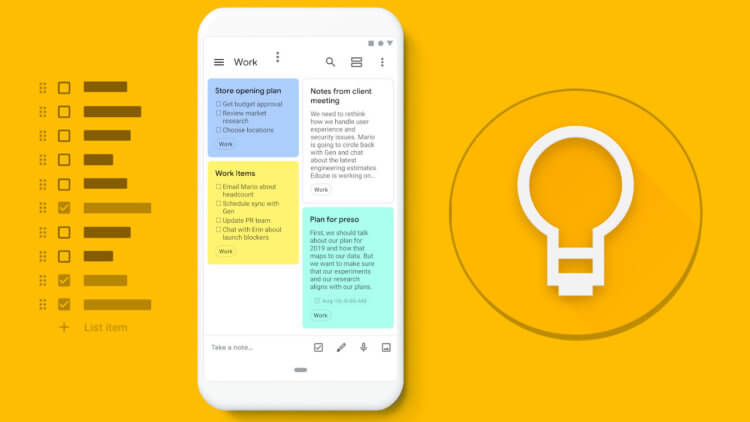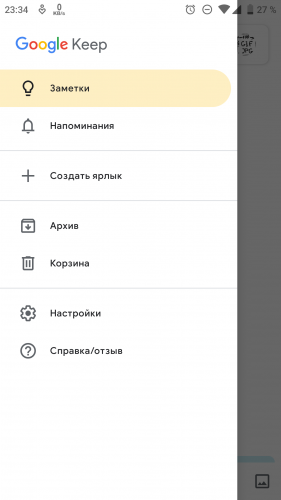Приложение гугл кип что это
Google Keep что это за программа и нужна ли она?


Знаете, странно, но не все сервисы Гугла популярны в России. Ну например взять почту Gmail, она достаточно популярная как за рубежом, так и у нас. А вот если взять Google Keep, то он там забугром популярный, ну а у нас что-то не очень, непонятно почему? Хотя может быть они его как-то не продвигают в России или еще что…? Я просто сам о нем узнал недавно и был удивлен, что не знал раньше! Так, пора уже сказать что это такое Google Keep, это можно сказать что интернет-органайзер. Тут можно хранить заметки, какие-то напоминания, строить планы, писать списки какие-то и все это онлайн хранится в интернете на сайте Google Keep
Вот вам картинка, тут кратко написано о том что такое Google Keep:
Данная картинка мне просто понравилась и я решил вам ее тоже показать, я бы эту картинку назвал Бумажные заметки перекочевали в смартфоны:
Можно сказать что Гугл Кип поделен на две части, это версия для мобильных устройств и версия для декстопов, ну то есть для обычных компьютеров. Также можно настроить чтобы в Хроме были уведомления от Гугл Кип. И это, ну я думаю что вам не нужно напоминать, что для того чтобы пользоваться данным сервисом, то нужно иметь аккаунт Гугл. Один аккаунт Гугл это у вас будет и почта Gmail, и Гугл Кип, ну и все остальное: так в Гугле заведено, один аккаунт на все сервисы, да и удобно это
Смотрите, вот это версия Гугл Кип для компьютера (то есть зайти можно через браузер, лучше конечно использовать Хром):
Смотрите, вот как выглядит Гугл Кип на телефоне, тоже неплохо:
Если вы захотите создать заметку, то вы также сможете указать цвет заметки, прикрепить картинку, может сейчас появились еще какие-то новые фишки в этом плане.. Удобно то, что создавая заметку с обычного компа, ну вот вы ее создали, то через несколько секунд вы сможете эту заметку посмотреть и на смартфоне или планшете, при условии что вы будете авторизованы в аккаунте Гугл. Ну то есть синхронизация заметок и всего остального работает без проблем
Я не знал, но в Гугл Кип есть опция создания продвинутой заметки, это я имею ввиду заметку в виде списка. Например вот вам нужно сделать много дел в течении недели, вот вы все свои дела записали в заметку, но при этом все написали в виде списка, и теперь сделали одно дело, галочку сняли. Это удобно, но почему никто этим не пользуется? Гугл Кип вроде появился в 2013-том году, может из-за того что как бы сервис еще молодой? Не понимаю, однако факт есть фактом, в России Гугл Кип не особо популярен..
Пользоваться Гугл Кипом на телефоне удобно также как и на обычном компе:
На телефоне есть свои прибамбасы. Например когда вы будете создавать заметку, то к ней вы сможете и фотографию прикрепить. С одной стороны напрашивается вопрос, почему это не сделано в декстопной версии? Честно говоря я не уверен, может уже и сделано, но если взять смартфон, то тут все просто. Дело в том, что в каждом смартфоне есть камера и оч глупо не воспользоваться ней, Гуглу Кипу достаточно просто принять фотографию от камеры и вставить ее в заметку:
А вот если использовать компьютер, то там не везде есть вебкамера, вот кстати у меня ее нет..
Можно также создавать и заметки из звука, другими словами аудиозаметки. Для этого на телефоне будет использоваться встроенный микрофон. Многие наверно знают что такое Окей Гугл, когда это только появилось, мне было очень интересно попробовать. Окей Гугл это когда вы говорите фразу и потом Гугл по ней ищет что-то в интернете. Фишка вроде бы крутая, но на деле мне кажется не особо полезная и я должен признаться что я не пользуюсь этим. Хотя реально сделано круто. Ну вот, а создать голосовую заметку может быть и полезно будет:
Хотя опять же скажу вот по чесноку, что я наверно не пользовался бы аудиозаметками, не привык что ли, не знаю.. 
Вот я не знал, но то что вы сказали голосом, то это будет сразу напечатано:
То есть непонятно, или есть аудиозаметки или это скорее всего вы можете записать заметку голосом, то есть не печатая на клавиатуре, а сказали вслух ну и заметка напечаталась сама, вроде именно так это работает.. 
При наличии множества заметок, чтобы быстро найти нужную, то можно воспользоваться поиском:
Вы можете настроить как именно будут отображаться заметки:
То есть как я и писал, Гугл Кип сделан грамотно, все тут продумано, стильно и ничего тут не грузит мозг так бы сказать
Гугл Кип на планшете:
Зарубежным юзерам Гугл Кип нравится, говорят что намного лучше чем Evernote, который перегружен интерфейсом, разными функциями, иногда тормозит. Я тут ничего не могу сказать, скажу только что Evernote это идет от Microsoft, ну а Microsoft это вам не какая-то там контора, это корпорация мирового масштаба.. В принципе как и Гугл..
На этом все ребята, мой вам совет будет такой, если заметили у себя в телефоне приложение Гугл Кип, то не нужно его сразу удалять! Попробуйте познакомиться с ним, ну то есть попробуйте какие-то заметки создать, просто блин, ну реально качественный этот заметочник, ну или правильнее будет сказать органайзер. Попробуйте, вдруг он вам понравится. Мне пора прощаться, до новых встреч, заходите еще!
Добавить комментарий Отменить ответ
Этот сайт использует Akismet для борьбы со спамом. Узнайте как обрабатываются ваши данные комментариев.
5 причин начать использовать Google Keep прямо сейчас
Google Keep — это приложение для создания заметок. Но так кажется лишь на первый взгляд. На самом деле — это настоящий «медиакомбайн», который может не хило упростить вам жизнь и дать возможность куда лучше организовать свое свободное и рабочее время. Но и на этом его опции не заканчиваются, так что давайте разбираться, почему же вам стоит прямо сейчас проследовать в Google Play и установить Google Keep, если вы этого еще не сделали.
Google Keep — очень удобный инструмент для самоорганизации
Легко работать с сервисами Google
Одним из самых больших преимуществ Keep является его максимальная интеграция со всей экосистемой Google. Это означает, что если вы отправляете письма по Gmail, пересылаете файлы по Google Drive и работаете в Google Docs, вы можете легко интегрировать все элементы в Keep без лишних телодвижений. Просто выделяйте, скажем, дату, присланную по электронной почте и автоматом создавайте событие в Keep. И это лишь самый простой пример взаимодействия. Если вы пользуетесь Google Keep и знаете еще какие-то примеры его применения, дайте знать об этом в нашем чате в Телеграм.
Возможность легко делиться заметками
Все элементы, расположенные в приложении Google Keep, могут быть доступны другим пользователям без необходимости отправки посредством сторонних сервисов. Просто выбирайте заметку, изображение, расписание или что то, чем вы хотите поделиться, нажимайте «Отправить» и выбирайте нужного вам пользователя в списке контактов.
Создание общих заметок
Помимо того, что вы можете отправлять заметки конкретным пользователям, вы также можете открывать доступ к заметке определенному кругу лиц. И каждый человек сможет вносить свои правки и предложения. Внесенные изменения будут автоматически видны всем пользоватлеям, а первоначальный владелец может закрыть доступ в любое время.
Расшифровка текста с изображений
Существует масса сервисов и программ с подобными функциями, но зачем они нужны, если можно делать все в одном месте? Просто выбирайте любое изображение с текстом, загружайте его в Google Keep, и алгоритмы программы расшифруют то, что там написано с возможностью дальнейшего редактирования. Это идеально подходит для визиток, данные с которых можно тут же переносить в соответствующие контакты в записной книжке.
Встроенный диктофон и напоминания
Наверняка у вас когда-нибудь у вас была блестящая идея, но вы не записали ее сразу, а затем, когда у вас наконец появился момент, вы поняли, что забыли все детали? Используя Google Keep вы можете не просто создать голосовую заметку, но и имеете возможность расшифровать ее в дальнейшем. Google Keep автоматически преобразует голос в текст, который можно отредактировать и сохранить.
Напоминания в Google Keep организованы не менее интересно. Помимо обычных всплывающих окон и аудиосигналов, вы можете «попросить» Google Keep отправить уведомление о событии на электронную почту, прислать сообщение в мессенджере или получить специальное всплывающее окно в браузере.
Зачем вам нужен Google Keep: заметки, списки и ярлыки на каждый день
Разработчики максимально упростили менеджер по функциям, оставив только те, которыми пользуется большинство пользователей. Это не монструозный OneNote или перегруженный WizNote со множеством дополнительных возможностей.
Google Keep минималистичен, что подчеркивается спартанским функционалом менеджера: в нем нет ненужных обычному пользователю функций.
Работать с заметками Google Keep можно в разных сервисах Google. Например, в Google Docs или Gmail.
Но полный функционал менеджера доступны только в самостоятельной веб-версии или в мобильном приложении.
Заметки
Интерфейс менеджера интуитивный и запутаться в нем сложно. Давайте посмотрим, как можно создать разные виды заметок в веб-версии менеджера. В мобильном приложении интерфейс практически не отличается.
Как создать простую заметку
Открываем веб-приложение Google Keep и начинаем формирование заметки:
Обратите внимание на минималистичный интерфейс — все инструменты, буквально, под рукой. Чтобы создать новую заметку, нужно навести курсор на эту строку:
Теперь кликаем по ней правой кнопкой, и она сразу преобразуется в окно создания заметки:
Указываем релевантный заголовок заметки и добавляем описание. После этого кликаем на любую область экрана правой кнопкой. Всё, заметка создана:
Маркировать созданную заметку можно разными способами, но нагляднее всего — цветом. Для этого кликните по иконке палитры здесь:
Например, мы сделали заметку максимально каноничной, окрасив ее в желтый цвет:
Как создать чеклист
В Google Keep чеклист называется списком. Чтобы создать его, кликаем по иконке чекбокса:
По аналогии с созданием обычной заметки, указываем главный заголовок и добавляем пункты-чекбоксы (их-то и будем потом отмечать, как выполненные):
Аналогичным образом, кликаем в любой области экрана правой кнопкой — так мы сохраняем новый список. На этот раз мы окрасили список фиолетовым цветом:
Как создать заметку с изображением или фотозаметку)
В Google Keep добавить заметку с картинкой можно двумя способами. Кликните по иконке изображения на главном экране:
Теперь просто выберите на диске или другом носителе изображение, которое хотите добавить в заметку.
Второй способ — кликнуть по иконке картинки во время создания простой заметки. В развернувшемся окне выберите нужное изображение и загрузите его:
Кстати, при помощи сочетания горячих клавиш Ctrl+V можно добавить в заметку любой скриншот. Делается это прямо в блоке описания:
Удалить изображение из заметки еще проще. Для этого достаточно кликнуть по иконке корзины в углу картинки:
Как закрепить заметку
Чтобы закрепить приоритетную заметку, например, с главной задачей на текущий день, кликните по иконке пина:
Как рисовать в заметке
Если вы хотите что-либо нарисовать в заметке, то кликните по иконке с кисточкой:
Полноценный графический редактор Google Keep, конечно, не заменит, но создать «скелет» небольшого эскиза с его помощью вполне можно:
При необходимости можно менять тип кисти, ее размер и выбирать любой доступный цвет:
Для удобства можно активировать сетку. Их предлагается три: квадратная, точечная и линейная. Так будет проще проводить линии и соблюдать пропорции:
Напоминания
Это весьма удобная функция, которая не позволит пропустить важное событие в течение дня. Чтобы напоминания работали как будильник, не забудьте активировать уведомления от Google Keep в браузере, которым вы пользуетесь.
Как добавить напоминание
Создаем заметку по уже описанной схеме. Озаглавливаем ее и добавляем описание. Затем кликаем по иконке колокольчика внизу:
Откроется окно выбора даты и времени. Остается только указать корректный месяц, число и время. Кстати, здесь есть готовые варианты — утро/день/вечер/ночь:
Заодно можно отметить любую точку на карте:
Ярлыки
Для систематизации и упорядочения заметок следует использовать ярлыки. Если у вас очень много заметок, то без ярлыков не обойтись: велик шанс просто запутаться.
Как работать с ярлыками в Google Keep
Для создания ярлыка нажимаем кнопку «Изменение ярлыков». После этого вы сразу попадете во вкладку создания нового ярлыка:
Называем новый ярлык любым удобным образом и кликаем «Готово»:
Обратите внимание — созданный ярлык сразу появится в левом навигационном меню:
Как добавить ярлык в заметку Google Keep
Для этого используем знак # в описании заметки. Сделать это можно, редактируя уже существующую заметку или создавая ее впервые:
Кстати, не забудьте кликнуть по ранее созданному ярлыку из выпадающего меню.
Если вы добавили ярлык по ошибке, то просто наведите на него курсор — появится крестик:
Нажав на крестик, вы удалите ярлык.
Архив
В нем хранятся заметки, которые вы убрали с главного экрана. Такие заметки не удаляются, а просто перемещаются в архив. Делается это для того, чтобы вы могли в любой момент вернуться к ним.
Как добавить заметку в архив
Наведите курсор на созданную заметку и выберите пункт «Архивировать»:
Корзина
Все удаленные заметки попадают в корзину, из которой автоматически удаляются через 7 дней.
Как добавить заметку в корзину
Наведите курсор на созданную заметку и выберите троеточие, которое обозначает «Еще»:
Теперь кликните на пункт «Удалить заметку».
Делимся доступом к заметкам
Недавно в Google Keep появилась новая функция «Общий доступ». Чтобы открыть доступ к той или иной заметке, нажмите иконку «Соавторы»:
В появившемся окне нужно указать имя или e-mail человека, которому вы предоставляете доступ:
Кстати, можно указывать и название целой группы Google.
Приложение Google Keep
Интерфейс Google Keep в мобильном приложении практически не отличается от десктоп-версии менеджера. Судите сами:
Даже если вы сформировали очень много заметок, то они все равно будут отлично читаться на экране мобильного устройства:
В приложении, так же как и веб-версии Google Keep, доступна темная тема.
Три альтернативы
Google Keep ценен именно минималистичностью. В нем есть все необходимое для каждодневного использования — как на работе, так и в быту. По сути, Google Keep — это набор базовых инструментов для создания и редактирования заметок. Еще один важный плюс — менеджер полностью бесплатный.
Но если Google Keep по каким-то причинам вам не подходит, то есть, как минимум, три других решения.
OneNote. Это детище Microsoft. Менеджер может похвастаться десятком дополнительных функций. Например, OneNote позволяет работать с многоуровневыми заметками, документами Microsoft Office (включая таблицы и презентации). Также он умеет решать уравнения, имеет интеграцию с переводчиком и полноценный OCR-модуль, который позволяет сходу преобразовывать изображение в текст. Возможности OneNote, таким образом, гораздо шире. Но обратите внимание на несколько запутанный для такого простого приложения интерфейс.
OneNote доступен для Windows, Mac и мобильных устройств.
Nimbus Note. Полноценный менеджер заметок, который хорошо локализован. Плюс он имеет дополнительные возможности. Среди них: инструмент преобразования изображения в текст, запись видеофрагментов и продуманная система напоминаний. Не может не порадовать полная поддержка Microsoft Office и наличие инструментов для совместного доступа. А еще менеджер позволяет запаролить любую заметку или убрать ее из публичного доступа:
Zoho Notebook. Этот инструмент, как и Google Keep, отличается минималистичностью. У него продуманная иерархическая система, имеется тегирование записей и маркирование цветом. Здесь нет десятка инструментов, как в OneNote. Зато присутствует полноценный спелчекер, а также поддержка голосовых заметок. Увы, но совместного доступа в Zoho Notebook нет, но он имеет десктоп-версию и приложение для мобильных устройств.
Приложение гугл кип что это
Сохраняйте важную информацию и успевайте больше
Работайте в команде
Keep – удобный инструмент для совместной работы над заметками, списками, фотографиями, аудиофайлами и другим контентом. Коллективно обсуждайте новые идеи, сохраняйте их и следите за выполнением задач в режиме реального времени.
Обновляйте заметки где и когда угодно
Просматривайте, создавайте и редактируйте заметки с любого устройства – компьютера, телефона или планшета, даже без подключения к Интернету. Изменения автоматически сохраняются и синхронизируются с остальными устройствами.
Быстро находите нужное
С помощью Keep вы всегда сможете найти то, что ищете. Заметки можно фильтровать по цветам, ярлыкам и атрибутам, чтобы увидеть, например, только списки с картинками, голосовые заметки с напоминаниями или общие заметки. Кроме того, самое важное можно закрепить в верхней части списка.
Успевайте все в срок
Работайте эффективнее благодаря напоминаниям в Keep. Обещали подготовить презентацию к 15 часам? Просто установите напоминание на определенное время. А если вам нужно купить закуски на корпоративный пикник, настройте напоминание на основе местоположения: оно сработает, когда вы будете рядом с продуктовым магазином.
Воплощайте идеи в жизнь
Записывайте заметки и идеи в Keep, чтобы они всегда были у вас под рукой при совместной работе с коллегами в Документах. Все, что нужно – зайти в блокнот Google Keep, выбрав его в меню инструментов в Документах, и все ваши заметки отобразятся на боковой панели.
Приложение гугл кип что это
Краткое описание:
Создание, хранение, синхронизация разного рода заметок.
Описание:
Удобное приложение для создания заметок, которыми можно делиться с родными и друзьями. Записывайте идеи и планы, составляйте списки покупок и получайте своевременные напоминания. Вы можете сфотографировать афишу, рецепт или документ, чтобы потом быстро найти снимок в Google Keep. А если у вас заняты руки, создайте голосовую заметку, и она автоматически преобразуется в текст.
Разные типы заметок
• Создавайте списки, текстовые, фото- и аудиозаметки. Последние автоматически преобразуются в текст.
Общий доступ к заметкам
• Открывайте доступ к своим заметкам и редактируйте их одновременно с друзьями.
Быстрый поиск
• Выделяйте заметки цветом, добавляйте к ним ярлыки и пользуйтесь функцией поиска.
Доступ с любого устройства
• Пользуйтесь Google Keep на телефоне, планшете, компьютере или часах Android Wear. Заметки синхронизируются автоматически, поэтому они всегда доступны вам на любом устройстве. Вы можете найти их на сайте http://keep.google.com, а также скачать Google Keep в Интернет-магазине Chrome: http://g.co/keepinchrome.
Своевременные напоминания
• Создавайте напоминания, указывая время или место. Когда вы будете рядом с указанным адресом, Google Keep покажет напоминание.
В: При запуске вылетает со следующей ошибкой «Сервисы Google Play недоступны»
О: Это все из-за того, что стоит у Вас взломанный (прозрачный, в темных тонах) маркет. Поменяйте на этот стандартный Google Play и все будет отлично! (Оригинал поста)
В: Можно ли поставить пароль на заметку?
О: Нет.
Требуется Android: 5.0+
Русский интерфейс: Да
Android 4.0+:
версия: 3.3.331.0 (arm+arm64) Google Keep (Пост Alex0047 #52199432)
версия: 3.3.331.0 (х86) Google Keep (Пост bulat42 #52221887)
Версия: 3.3.255.0 (arm64) Google Keep (Пост bulat42 #51023375)
Версия: 3.3.315.0 Google Keep (Пост VLADFIONOV #52047954)
версия: 3.3.102.0 Mod Clear\Black Google Keep (Пост Skwo #48024151)
Версия: 3.3.222.0 Google Keep (Пост VLADFIONOV #50095688)
Версия: 3.3.184.0 Google Keep (Пост VLADFIONOV #49426806)
Версия: 3.3.182.0 Google Keep (Пост Alex0047 #49377830)
Версия: 3.3.157 x86 Google Keep (Пост VLADFIONOV #48995684)
Версия: 3.3.157 Google Keep (Пост Alex0047 #48992131)
Версия: 3.3.157 arm64 Google Keep (Пост VLADFIONOV #48995684)
версия: 3.3.102.0 Google Keep (Пост vutak #47805871)
версия: 3.3.102.0 х86 Google Keep (Пост bulat42 #47866322)
версия: 3.3.093.0 Google Keep (Пост fixxxer0512 #47777557)
3.3.072.0 (arm/arm64) Google Keep (Пост VLADFIONOV #47207839)
версия: 3.3.055.0 (arm/arm64) Google Keep (Пост VLADFIONOV #47004746)
версия: 3.3.025.0 Google Keep (Пост Alex0047 #46548681)
версия: 3.2.505.0 Google Keep (Пост Ansaros #41697633)
версия: 3.2.444.0 Google Keep (Пост VLADFIONOV #44133671)
версия: 3.2.435.0 Google Keep (Пост Ansaros #41697633)
версия: 3.2.354.00 Google Keep (Пост Alex0047 #42665333)
версия: 3.1.313.00 Google Keep (Пост Alex0047 #42017391)
версия: 3.1.294.00 Google Keep (Пост Ansaros #41697633)
версия: 3.1.204.00 Google Keep (Пост Alex0047 #40265749)
версия: 3.1.18 Mod Clear\Black Google Keep (Пост KEEPERekb #39667655)
версия: 3.1.18 Google Keep (Пост Alex0047 #39644914)
версия: 3.1.10 Mod Clear\Black Google Keep (Пост KEEPERekb #35967493)
версия: 3.1.10 Google Keep (Пост Ansaros #39010354)
версия: 3.1.08 Google Keep (Пост Ansaros #35841047)
версия: 3.0.03 Mod Clear\Black Google Keep (Пост #35967493)
версия: 3.0.03 Google Keep (Пост #35841047)
версия: 3.0.01 Google Keep (Пост #35734715)
версия: 2.3.02 https://4pda.to/forum/d…ndroid.keep-2.3.02.apk
версия: 2.3.02 Mod Google Keep (Пост #34460129)
версия: 1.0.77 Mod Google Keep (Пост #20747167)
версия: 2.2.11 Google Keep (Пост #31147024)
версия: 2.2.08 https://4pda.to/forum/d…Google_Keep_2.2.08.apk
версия: 2.2.05 Google Keep (Пост #30549934)
версия: 2.1.01 https://4pda.to/forum/dl/post/3846684/Google_Keep_2_1_01.apk
версия: 2.0.50 Google Keep (Пост #26280563)
версия: 2.0.35 https://4pda.to/forum/dl/post/3362852/Keep_2.0.35.apk
версия: 1.0.81 https://4pda.to/forum/dl/post/3257305/Keep-1.0.81.apk
версия: 1.0.79 https://4pda.to/forum/dl/post/2818762/com.google.android.keep.ver.1.0.79.build.1079.apk
версия: 1.0.77